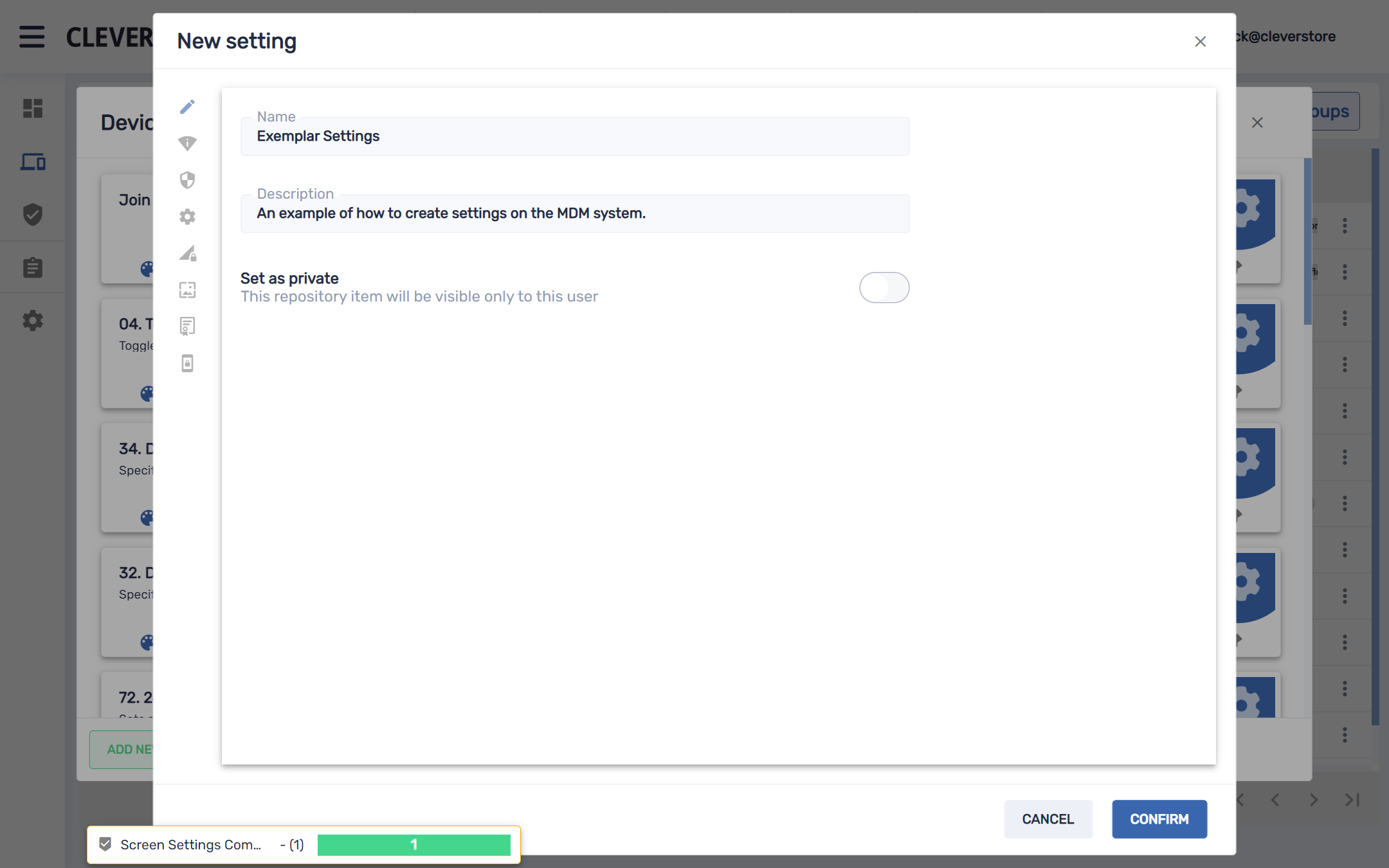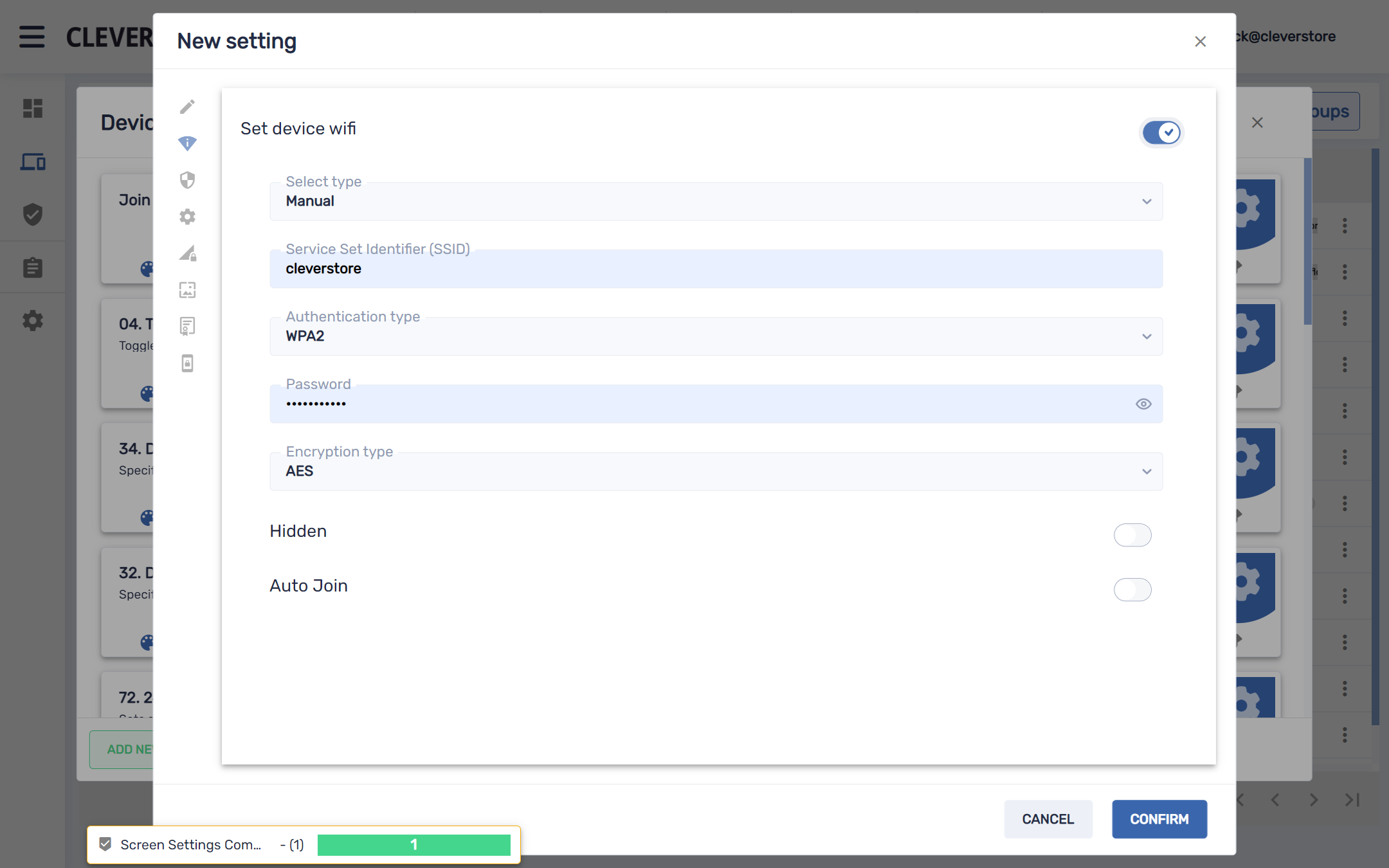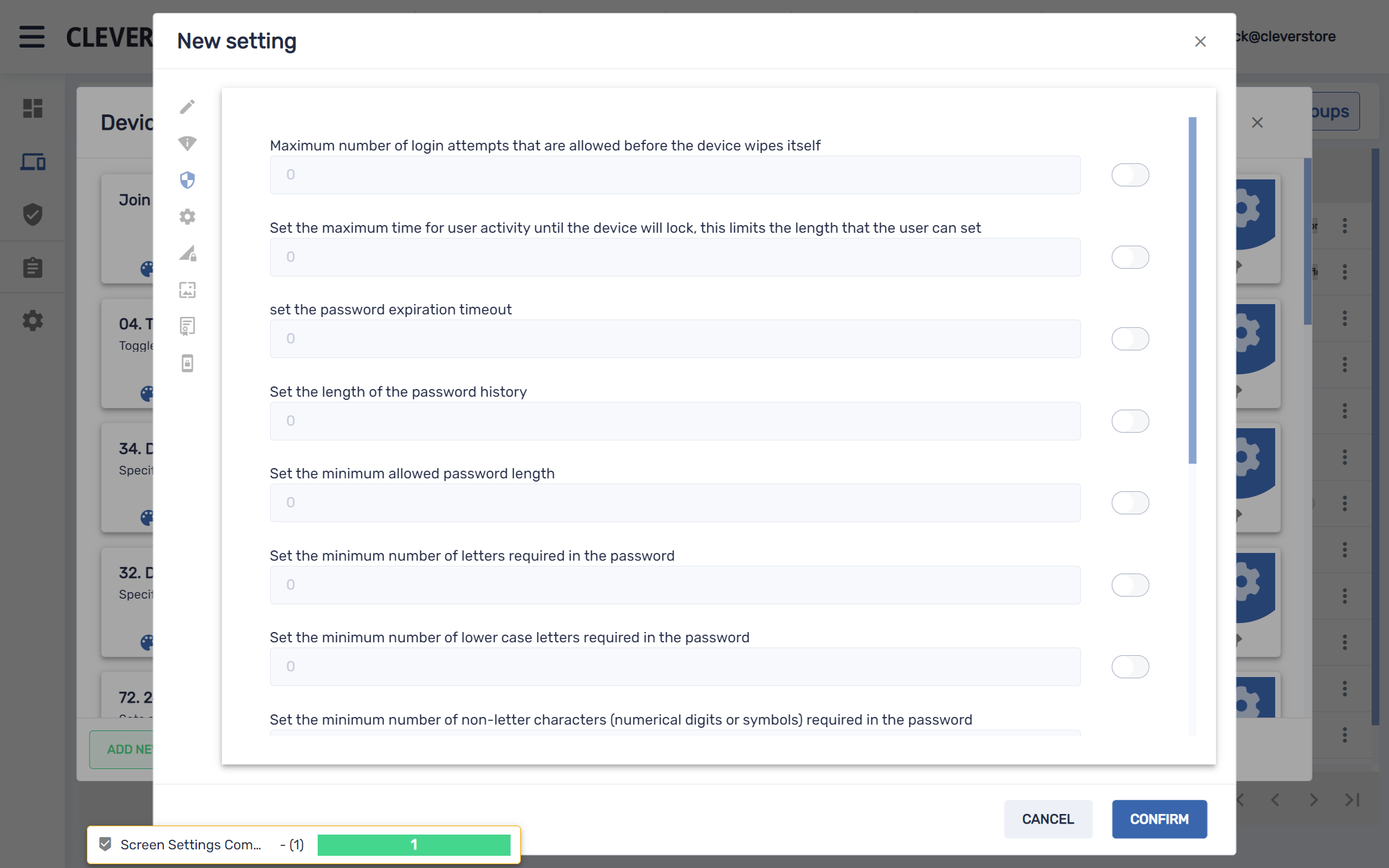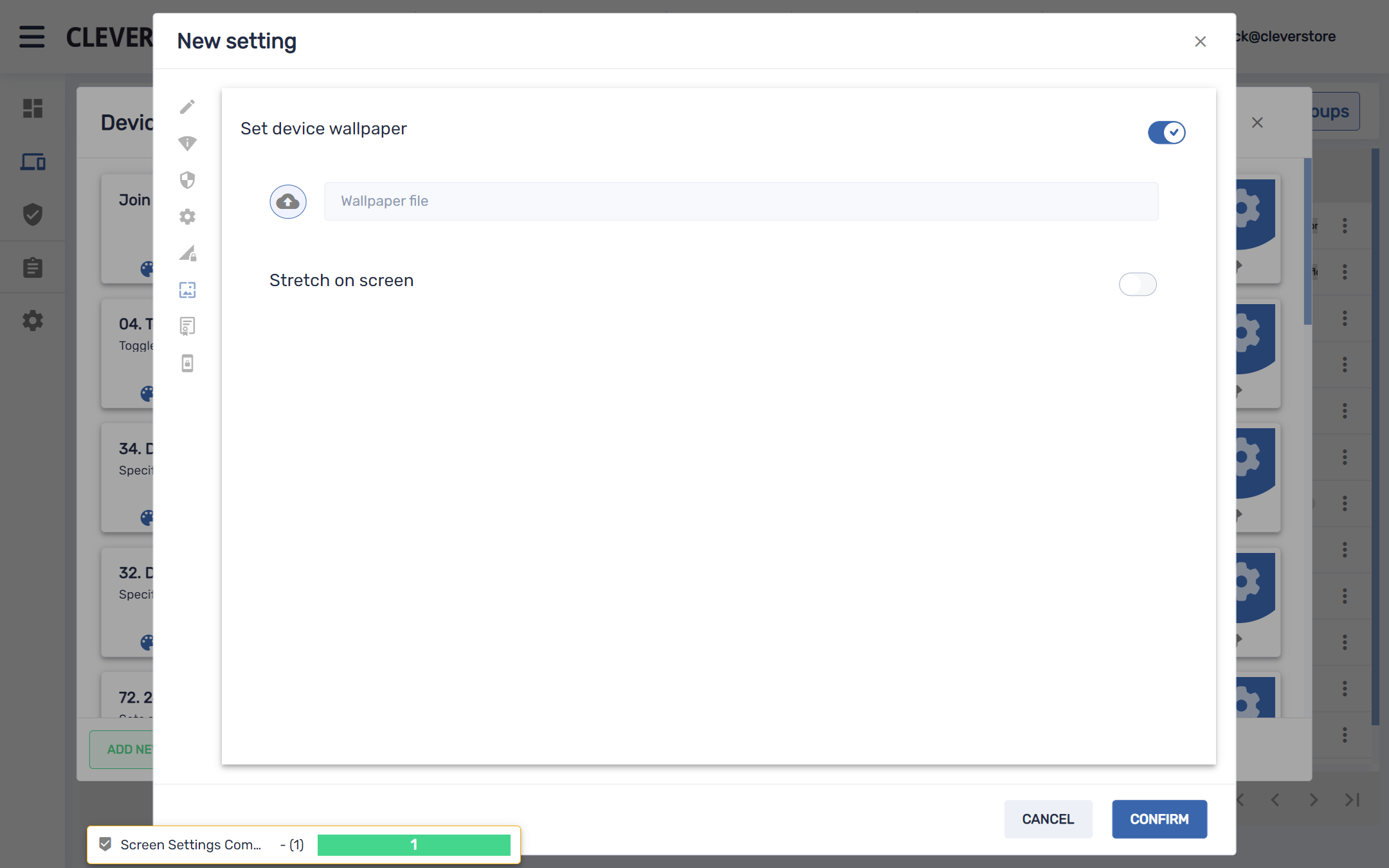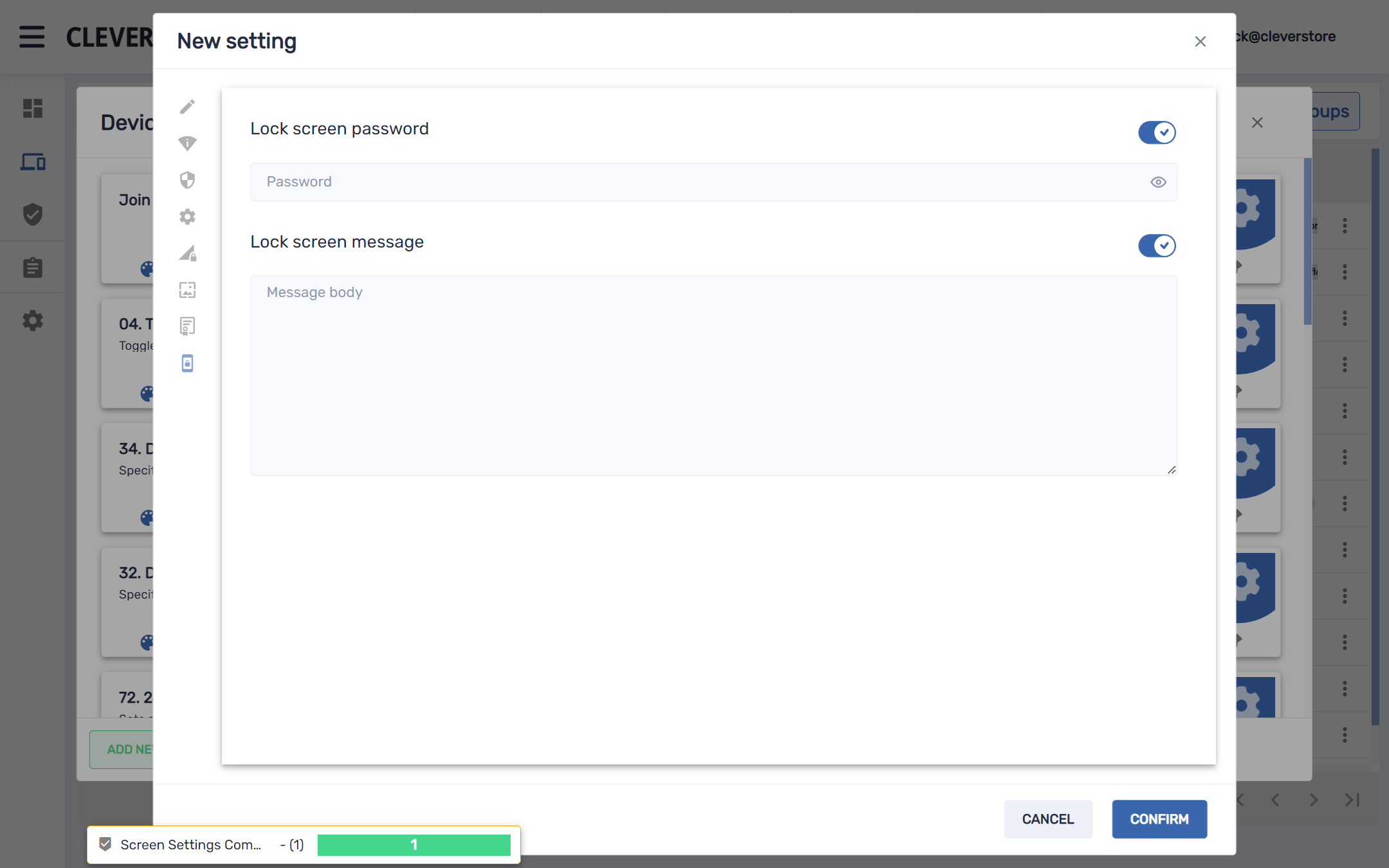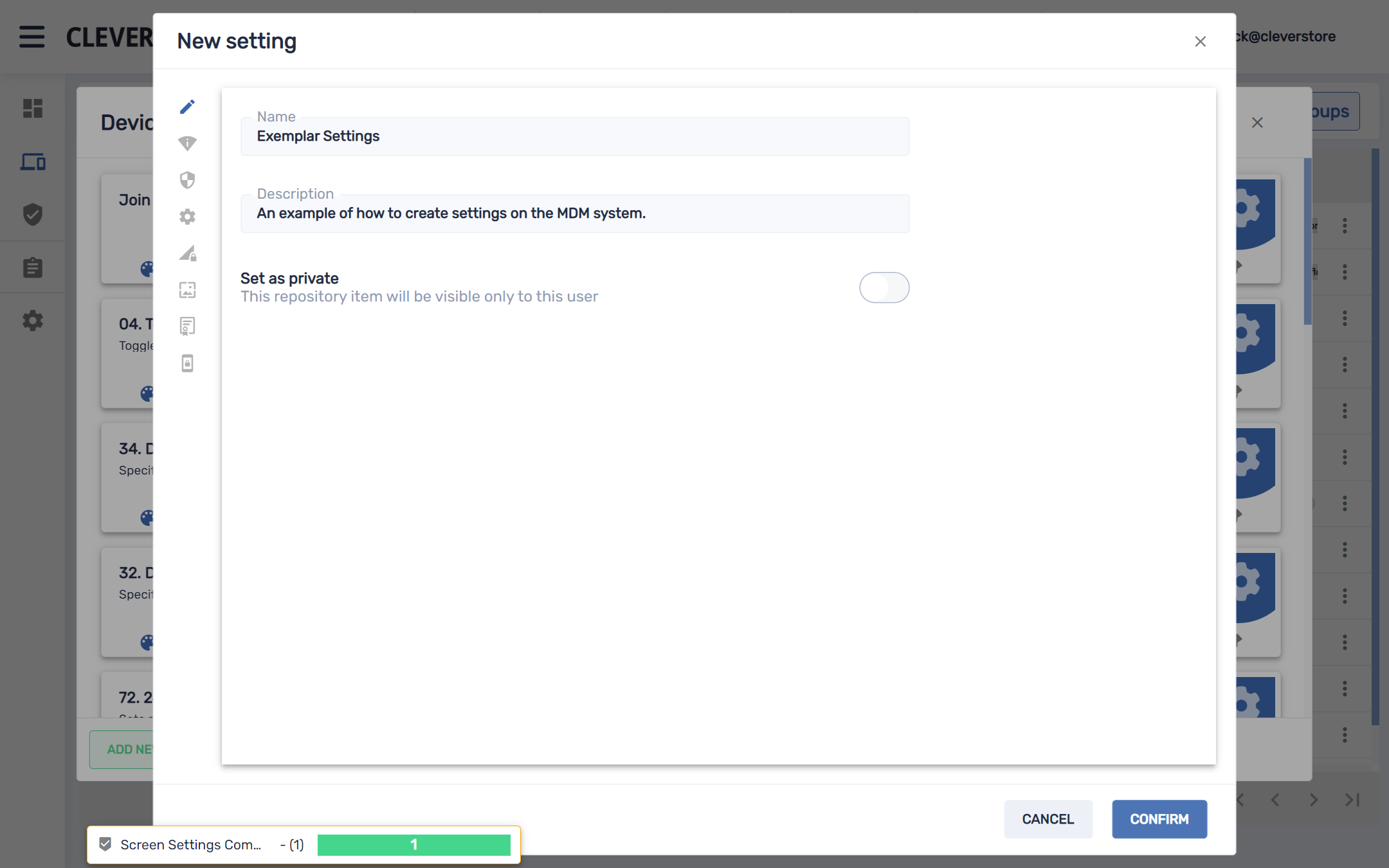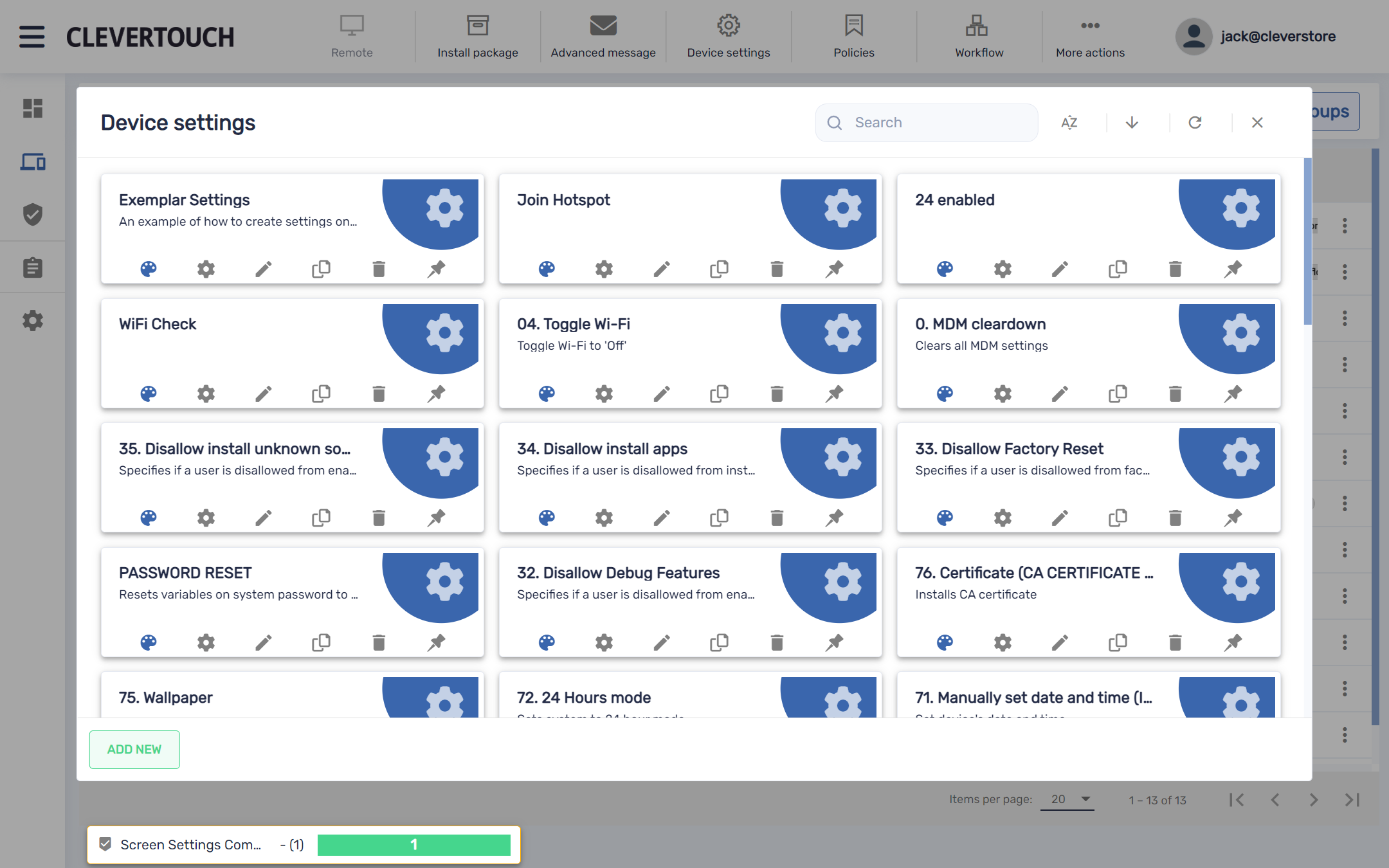FAQ 20:
Hvordan justerer jeg enhetens innstillinger
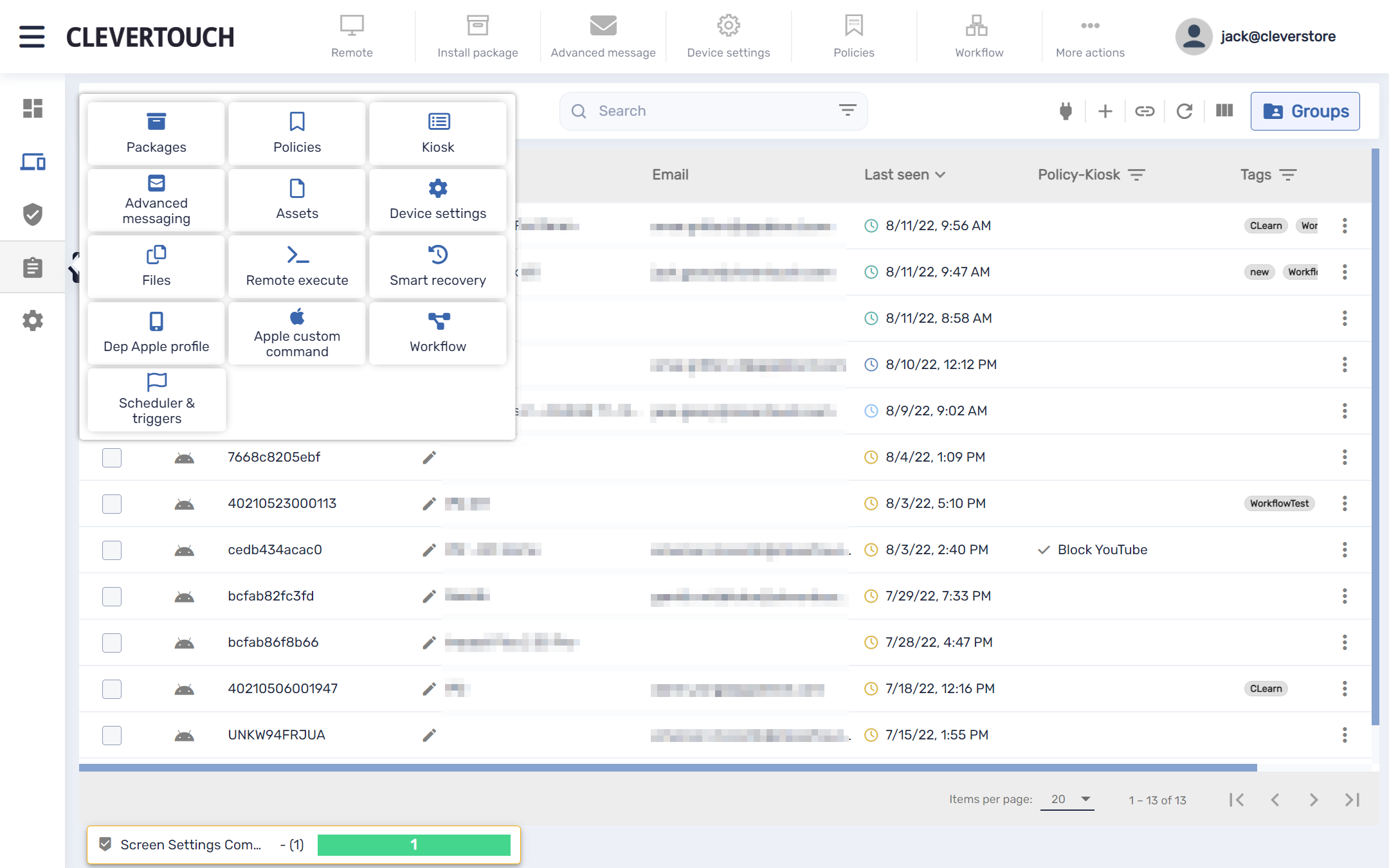
Velg "Repositories"-ikonet fra systemdashbordet og velg deretter "Enhetsinnstillinger" menyalternativet.
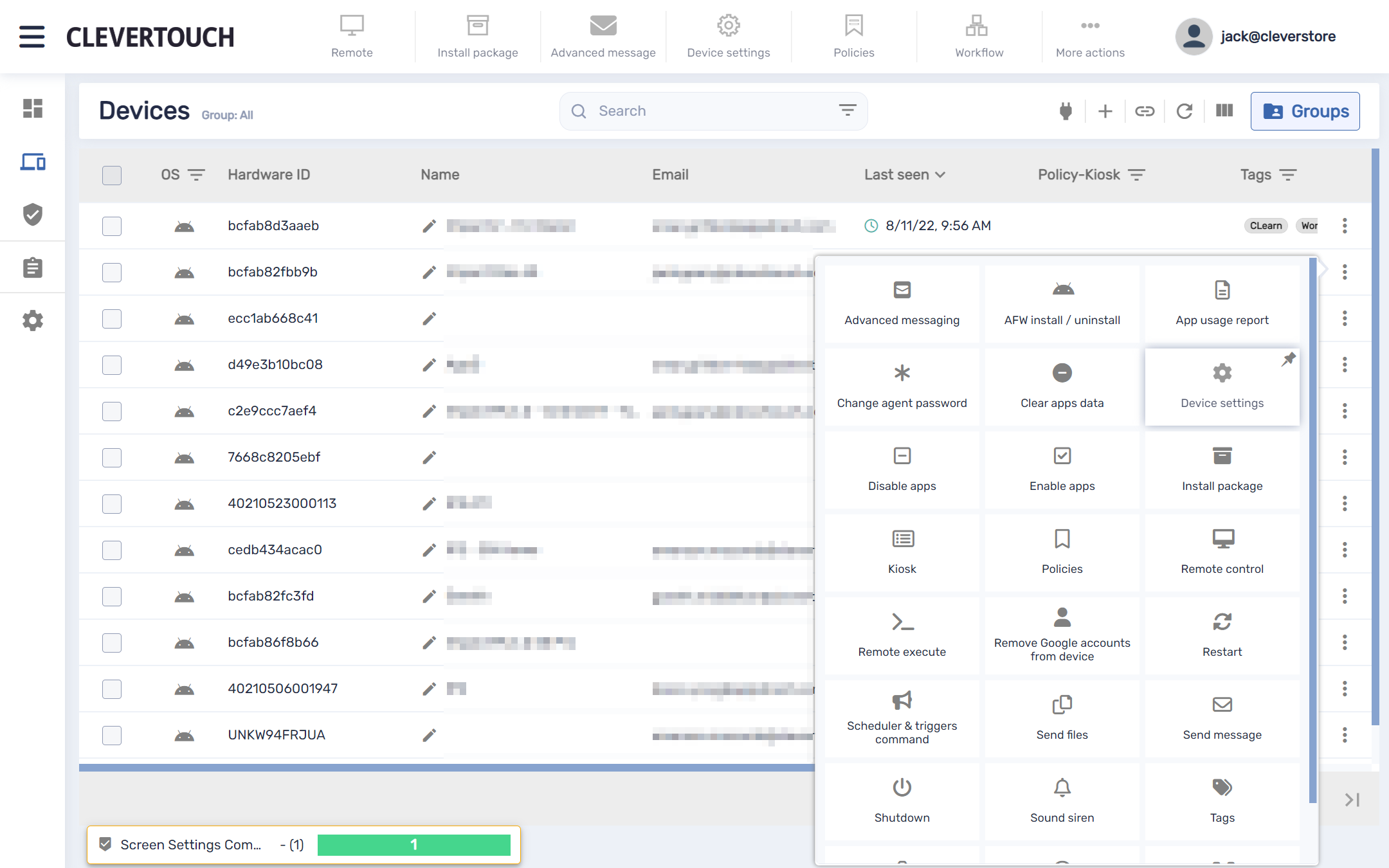
Alternativt, velg pipene ved siden av skjermen som du ønsker å justere og velg alternativet 'Enhetsinnstillinger' fra den tilgjengelige menyen.
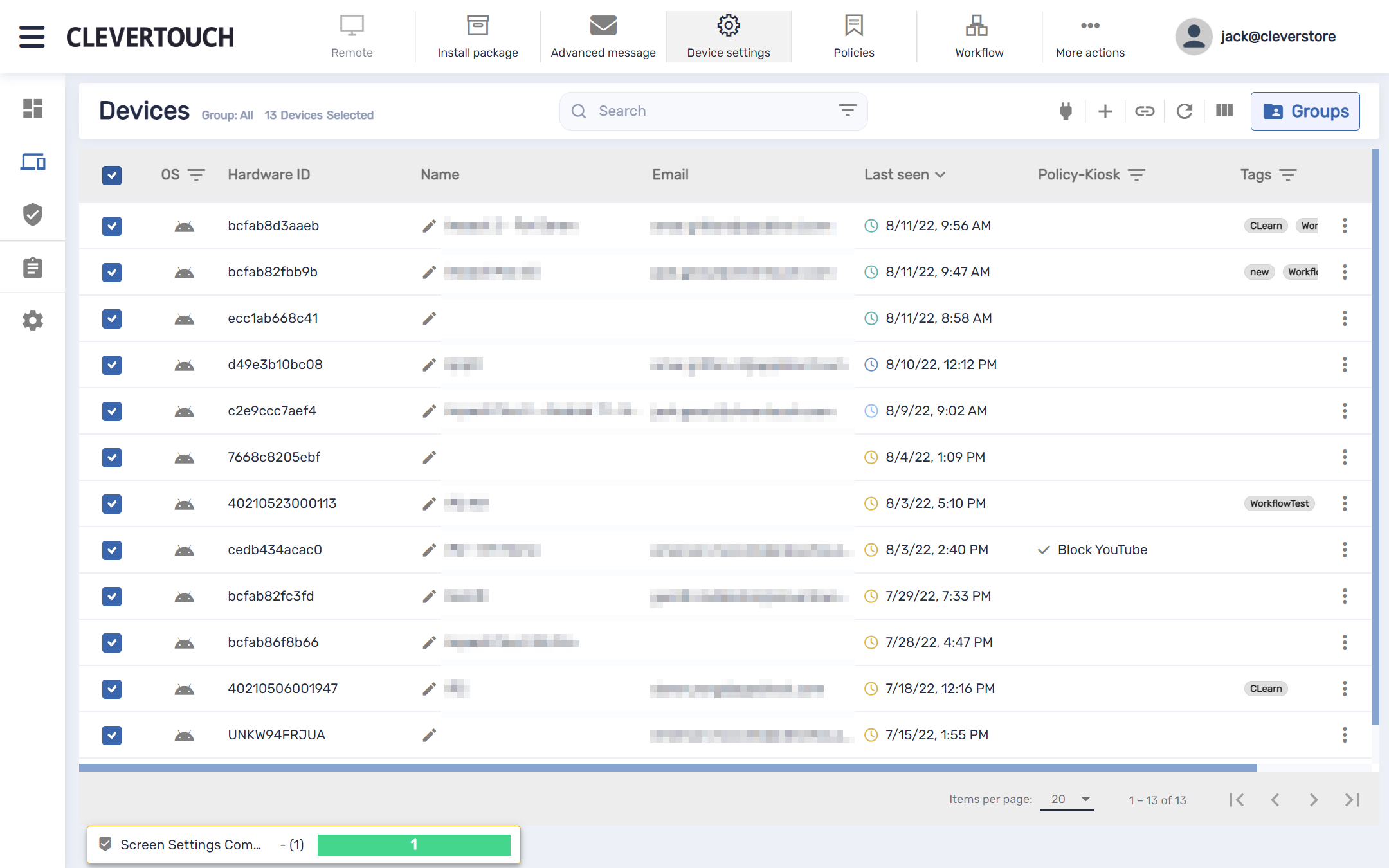
Hvis du trenger å samhandle med flere skjermer, velg de relevante avmerkingsboksene på venstre side av skjermen. Når du er bekreftet, velger du menyalternativet "Enhetsinnstillinger" øverst på skjermen.
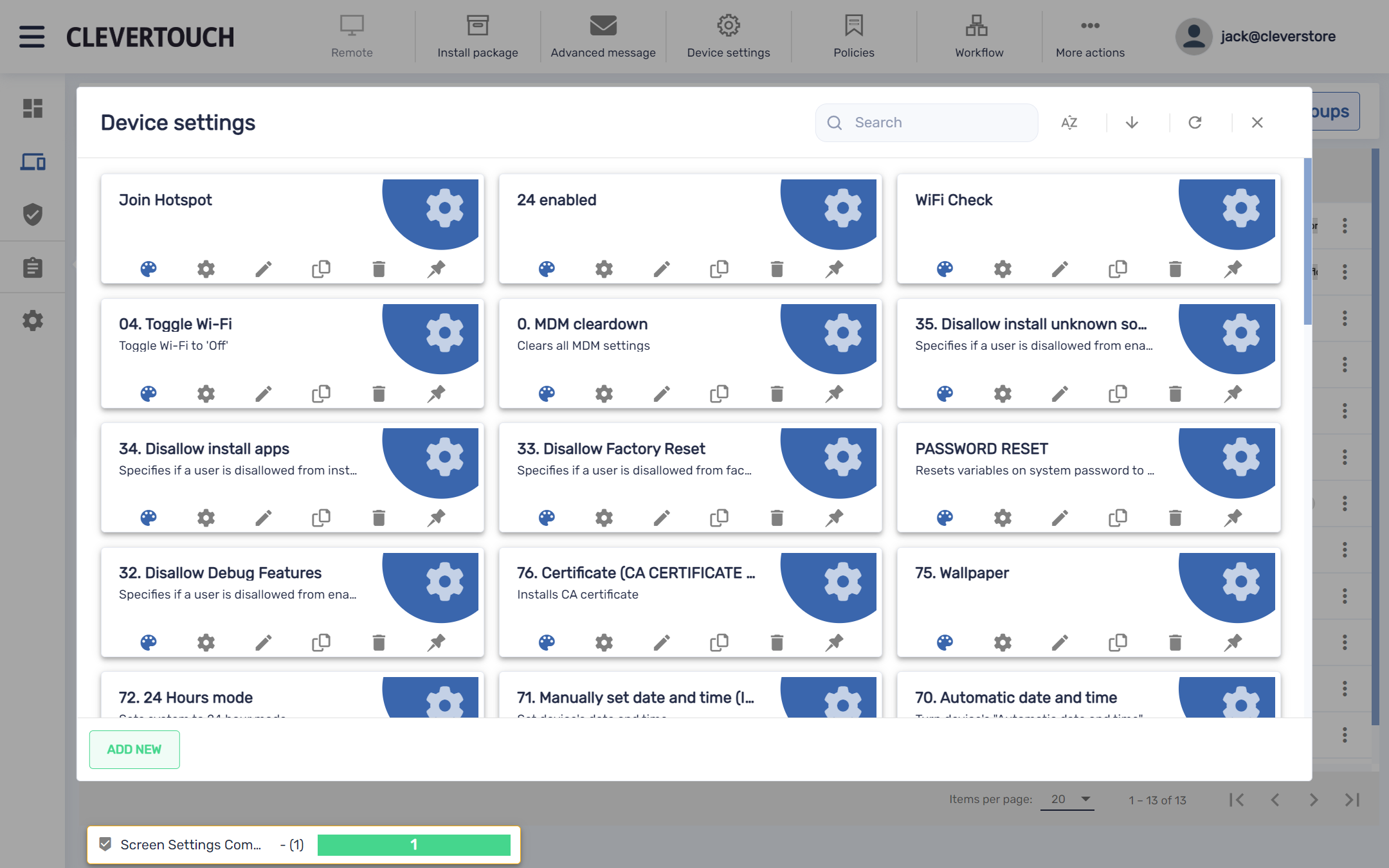
Dette viser eventuelle enhetsinnstillinger som allerede er opprettet. Disse kan kopieres og redigeres etter behov. For å opprette en ny enhetsinnstilling, velg 'LEGG TIL NY'-knappen som er tilgjengelig nederst i menyen.
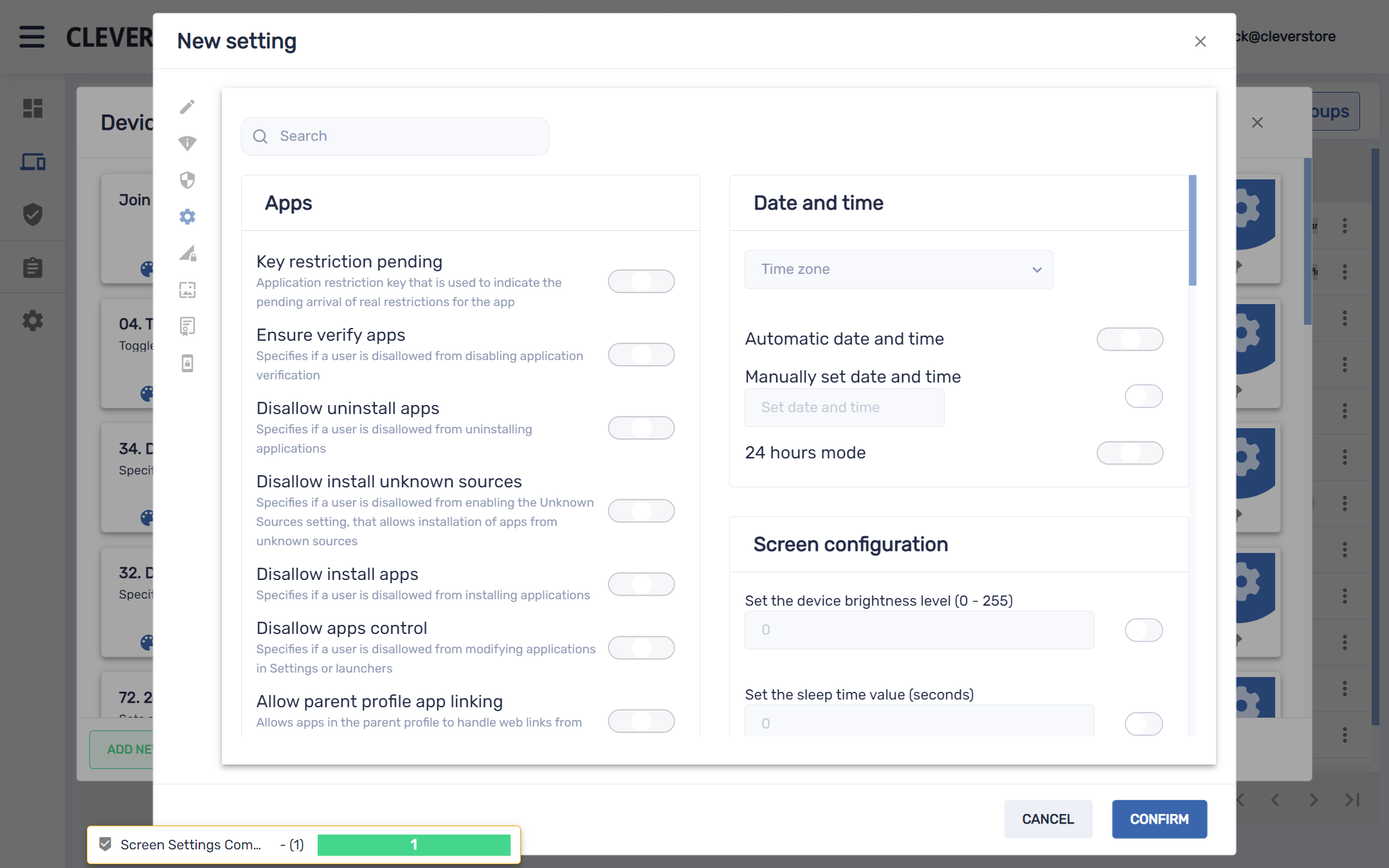
Velg "Generelt"-menyen for å administrere skjerminnstillingene. Dette kontrollerer den generelle konfigurasjonen din, inkludert apper, dato- og klokkeslettinnstillinger, kontoer og brukere, lydinnstillinger, tilkoblingsmuligheter, data og feilsøkingsalternativer.
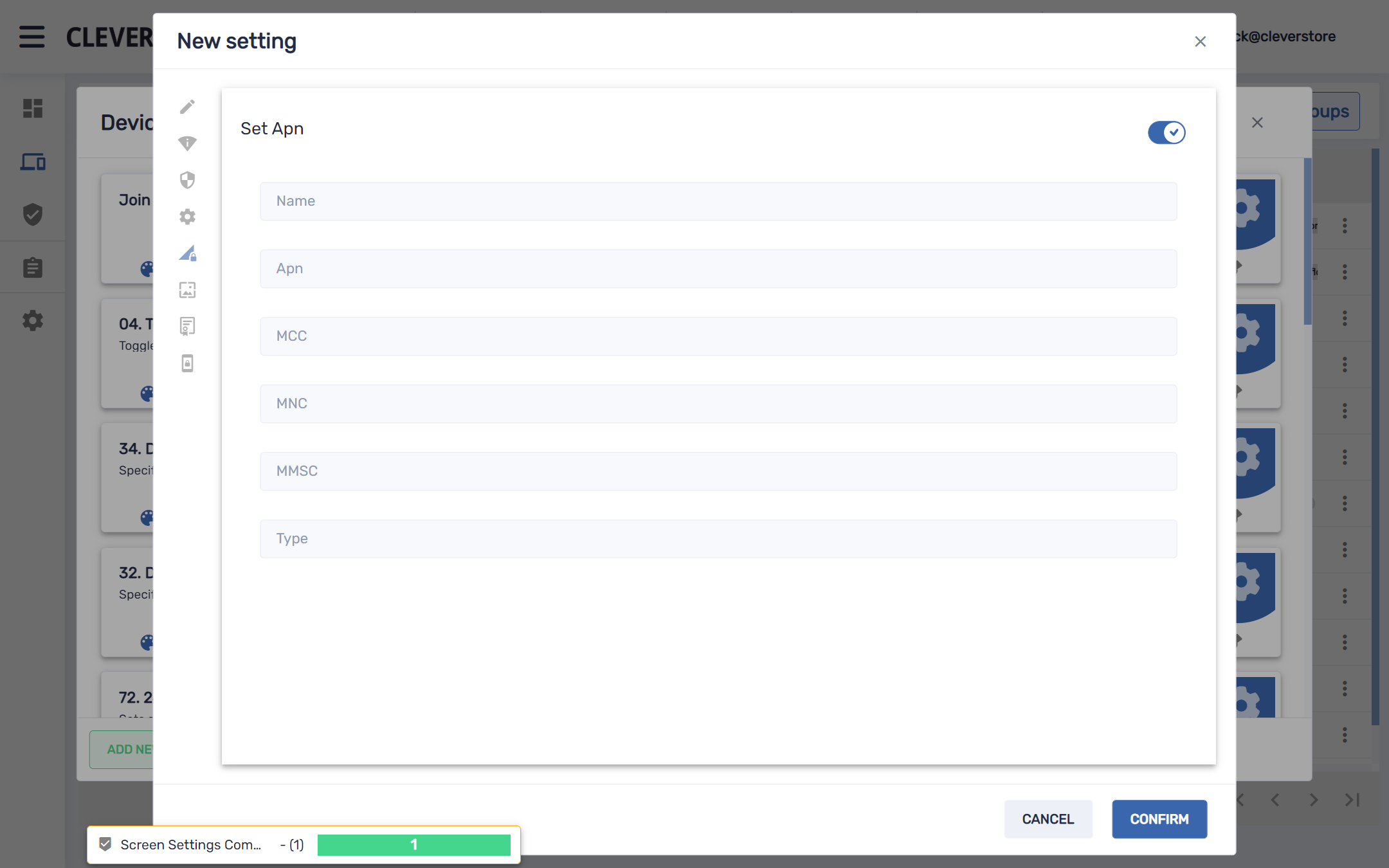
Velg 'APN'-menyalternativet for å konfigurere ditt tilgangspunktnavn (APN) på systemet. Velg "Angi APN"-bryteren for å angi APN-detaljene dine på systemet.
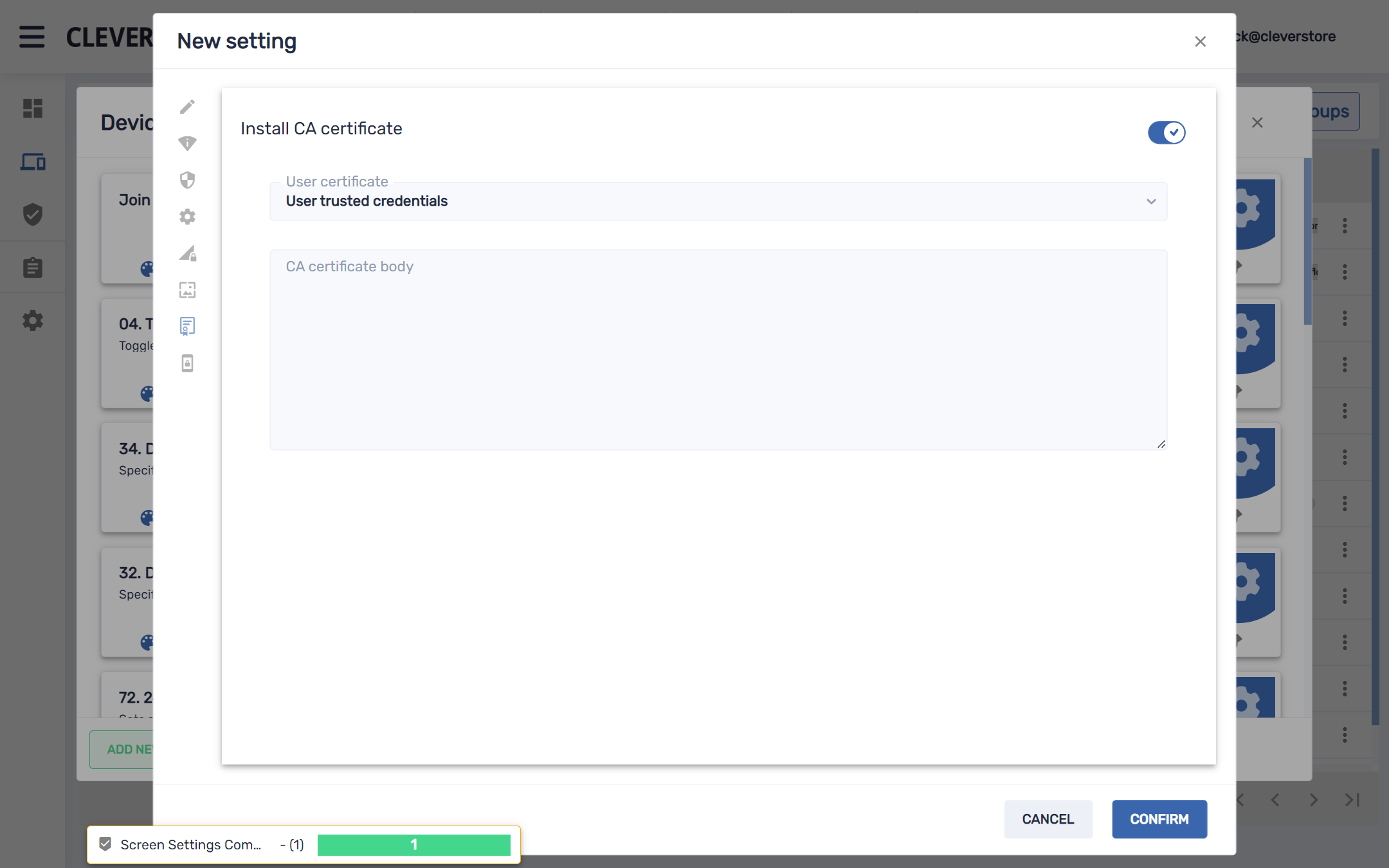
Velg alternativet "Sertifikat" for å installere brukersertifikater og lim inn innholdet i CA-sertifikatorganet.